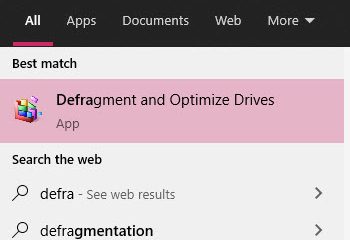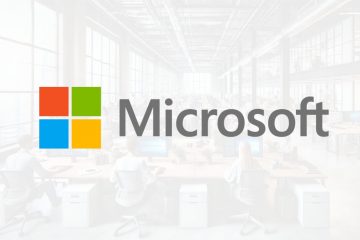HDMI till DisplayPort (DP)-adapter används för att ansluta HDMI-stödda datorer till DisplayPort-stödda bildskärmar. Denna form av anslutning kan användas för att ställa in flera skärminställningar. Detta är dock inte ett konventionellt och populärt sätt att ansluta.
Till skillnad från DisplayPort till HDMI-anslutning behöver du en aktiv konverteringsadapter för att göra en HDMI till DisplayPort-anslutning. Denna adapter länkar HDMI-porten på din dator till bildskärmens DisplayPort. Det kan dock hända att HDMI till DP inte fungerar om du inte har konfigurerat anslutningarna korrekt med adaptern.
Anslutningen HDMI till DisplayPort kanske inte heller fungerar på grund av portfel, problem med kontakterna, adaptrarna eller själva bildskärmsenheten. När detta händer kan du få felmeddelandet”Ingen DP-signal från din enhet”på skärmen eller se artefakter som gröna linjer på skärmen.

Starta bildskärmen med strömbrytare
Du kan börja med ström cyklar bildskärmen. Mindre fel i systemet kan ibland utlösa sådana bildskärmsproblem. Så omstart av bildskärmsenheten åtgärdar vanligtvis sådana buggar.
Stäng av datorn och bildskärmen. Koppla bort strömkablarna och bildskärmsadaptrarna som ansluter din dator och monitorn.
 Vänta ett tag och anslut tillbaka kablarna på bildskärmen och datorn. Slå på datorn för att se om HDMI till DisplayPort fungerar nu.
Vänta ett tag och anslut tillbaka kablarna på bildskärmen och datorn. Slå på datorn för att se om HDMI till DisplayPort fungerar nu.
Kontrollera adaptern, anslutningarna och portarna
Adaptern kablar, kontakter och till och med portarna ibland är de skyldiga till detta problem. Nästa sak att göra är att kontrollera om det finns några ovanliga böjningar eller skador i HDMI-och DP-kablarna.
Efter att ha kontrollerat kablarnas integritet, verifiera stiftkonfigurationerna på HDMI-och DP-kontakterna. HDMI-kontakten måste ha 19 stift medan DP-kontakten kommer med en 20-stiftskonfiguration. För att vara säker på att kontakterna är bra, kontrollera att alla stift är synliga och att stiftkonfigurationen är korrekt.
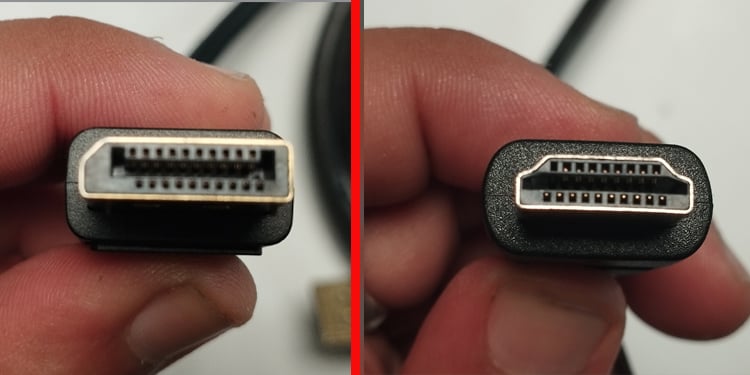
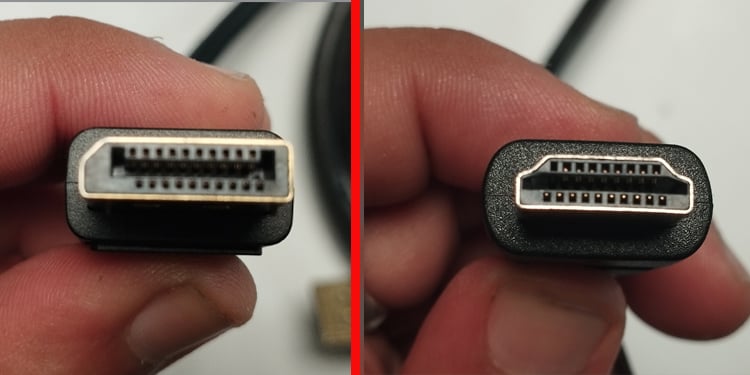 HDMI-och DP-kontakter
HDMI-och DP-kontakter
När kontakterna och adapterkablarna är noggrant kontrollerade, gå vidare till respektive portar på din dator och bildskärmen. Om portarna är trasiga kan de på något sätt se felinriktade från sin ursprungliga position. Om det finns ett problem med porten är det klokt att söka professionell hjälp.
Medan du letar efter skador på kablarna och portarna, kontrollera om portarna är rena och fria från damm. Bildskärmsportarna och kontakterna kan också bli igensatta av smuts och skräp som kan påverka dess funktionalitet. Det är idealiskt att hålla portarna rena för att få dem att fungera effektivt.
Stäng av datorn och koppla bort strömkabeln tillsammans med bildskärmskablarna. Leta reda på portarna på din dator och bildskärmen som du vill rengöra. Använd tryckluft eller fläktar, rengör portarnas inre delar och använd pincett om det behövs för att bli av med skräpet.
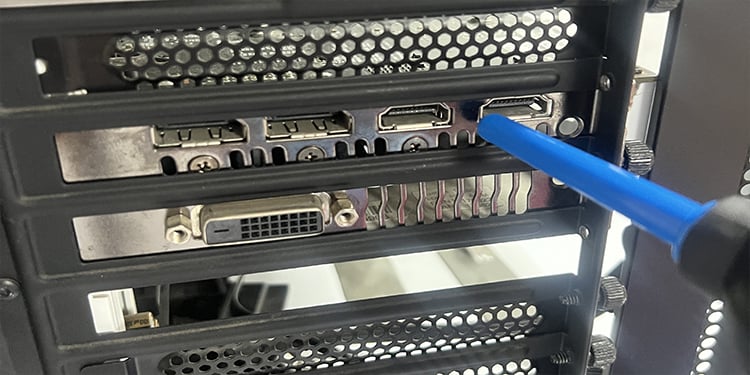
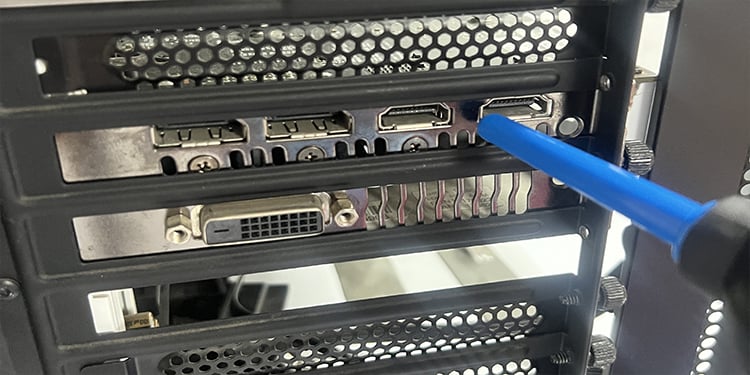 Om portarna kräver grundlig rengöring, använd isopropylalkohol och en Q-tip för att nå varje hörn av porten. När rengöringen är klar lämna portarna en stund för att låta fukten torka ut. Anslut sedan datorn och bildskärmen igen och se om problemet nu är löst.
Om portarna kräver grundlig rengöring, använd isopropylalkohol och en Q-tip för att nå varje hörn av porten. När rengöringen är klar lämna portarna en stund för att låta fukten torka ut. Anslut sedan datorn och bildskärmen igen och se om problemet nu är löst.
Kontrollera anslutningarna
När du har inspekterat kontakterna och porten är nästa sak att göra att kontrollera om du har anslutit datorn korrekt till bildskärmsenheten med adaptern. Det korrekta sättet att göra det är att ansluta adapterns HDMI-ingång till HDMI-porten på din dator. Anslut sedan adapterns DP-kabel till monitorn. Om adaptern inte levereras med en han-DP-utgång, använd en DP-kabel för att slutföra anslutningen.
Konverteringen HDMI till DP kräver en aktiv adapter. Dessa adaptrar behöver separat ström från USB-porten för att fungera. Kontrollera därför om du har anslutit dess USB-kabel ordentligt till din dator.
Om detta inte fungerar för dig, följ dessa felsökningsåtgärder för att få HDMI till DP-anslutningen att fungera.
Se till att du har anslutit den till rätt in-och utgångsportar. Dessa adaptrar är vanligtvis enkelriktade till sin natur vilket innebär att de bara kan anslutas till din HDMI-portutrustade dator till en DisplayPort (DP) på skärmen. Om du ansluter den åt andra hållet kommer skärmen inte att fungera och du kan få meddelandet”Ingen signal”.
 Om HDMI till DisplayPort-adaptern inte är plug-and-play-baserad kan du behöva installera drivrutinen eller programvaran som medföljer. Om det är en plug & play-stödd enhet, kontrollera att den är ordentligt ansluten till båda ändarna. Försök att ansluta adapterns HDMI-kabel till olika portar på din dator om det finns flera lediga portar tillgängliga. Gör samma sak för DP-kontakt genom att ansluta den till de andra DP-portarna på monitorn.
Om HDMI till DisplayPort-adaptern inte är plug-and-play-baserad kan du behöva installera drivrutinen eller programvaran som medföljer. Om det är en plug & play-stödd enhet, kontrollera att den är ordentligt ansluten till båda ändarna. Försök att ansluta adapterns HDMI-kabel till olika portar på din dator om det finns flera lediga portar tillgängliga. Gör samma sak för DP-kontakt genom att ansluta den till de andra DP-portarna på monitorn.

Kontrollera ingångskällan
Nu när du har kontrollerat anslutningarna är nästa sak att göra att kontrollera ingångskällans konfigurationer i din monitor. De flesta användare ställer in fel ingångskälla på sin bildskärm. Detta gör att monitorn begränsar signalen från rätt ingångsport som i detta fall DisplayPort.
De senaste modellerna av monitorer känner automatiskt av ingångskällan. Men om du har stängt av den automatiska detekteringen eller om monitorn behöver en manuell inställning för ingångskällan, kanske den inte känner av displaysignalerna.
Leta upp menyknappen på monitorn. Det är vanligtvis på sidan eller på baksidan av skärmen. Hitta avsnittet för att konfigurera ingångskällan.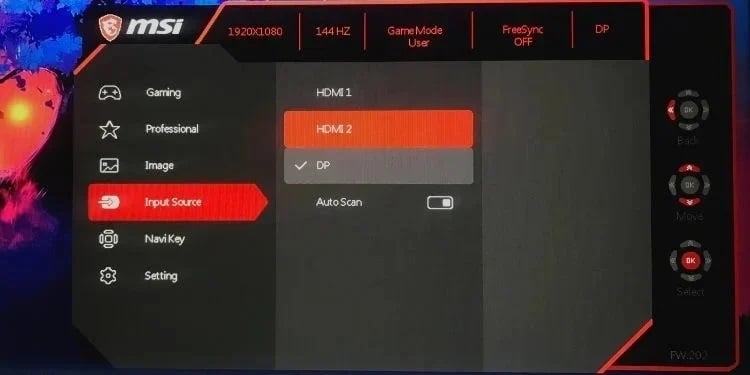
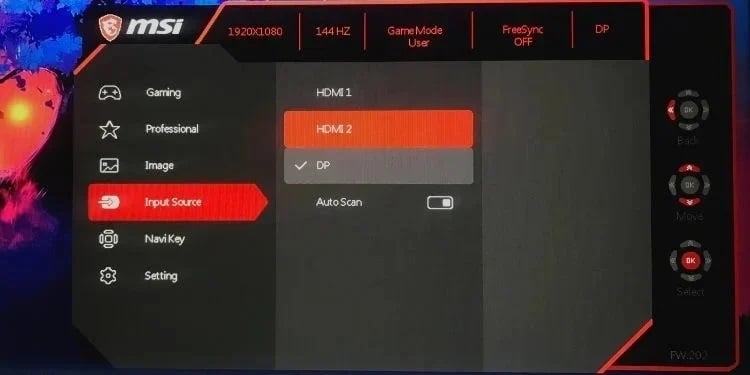 Välj DP som rätt ingångskälla.
Välj DP som rätt ingångskälla.
Aktivera HDMI-porten
Om datorn har en dedikerad GPU kan HDMI-portarna på moderkortet inaktiveras. Detta blir säkert om anslutningarna från GPU:s HDMI-port fungerar bra. I ett sådant fall kan du göra anslutningarna från GPU:ns port. Om porten redan är upptagen kan du aktivera HDMI-porten på moderkortet från BIOS.
Starta om datorn och när du ser tillverkarens logotyp trycker du på den dedikerade knappen för att gå in i BIOS. Nycklarna är vanligtvis bland F1, F2, F8, F12, del eller Esc. När du har gått in i BIOS, sök efter inställningarna för Integrated GPU. På de flesta BIOS-inställningar finns detta på fliken Avancerat. Om du hittar alternativen för Integrerad GPU eller Flera Display inställningar, se till att alternativen är aktiverade.
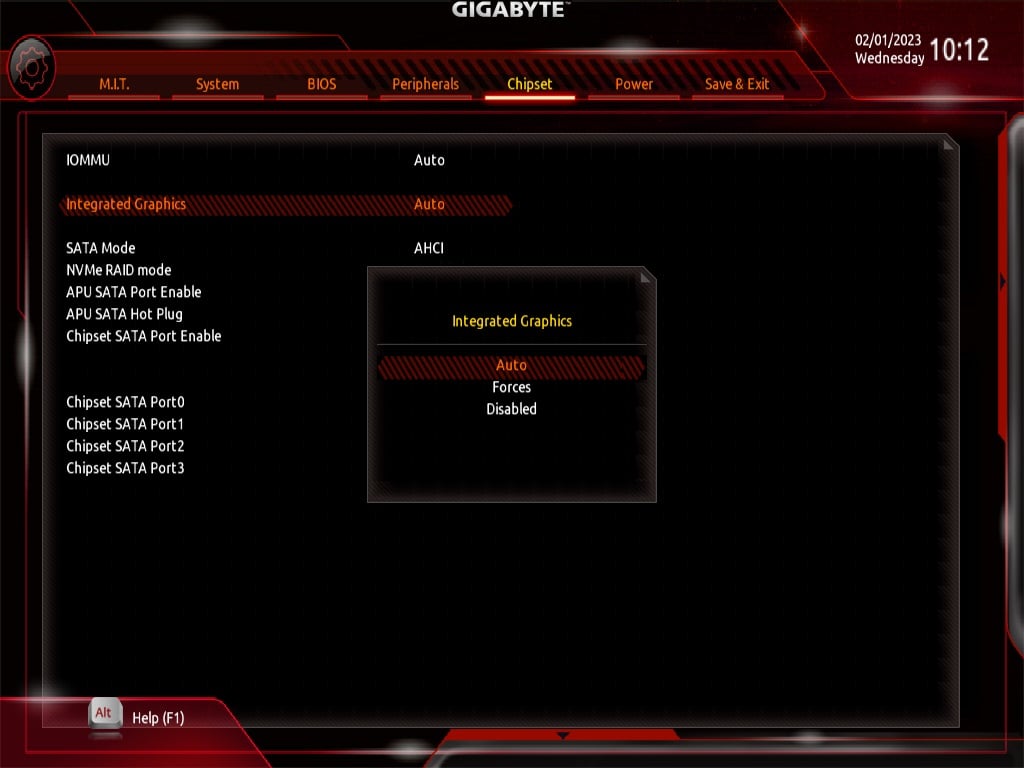
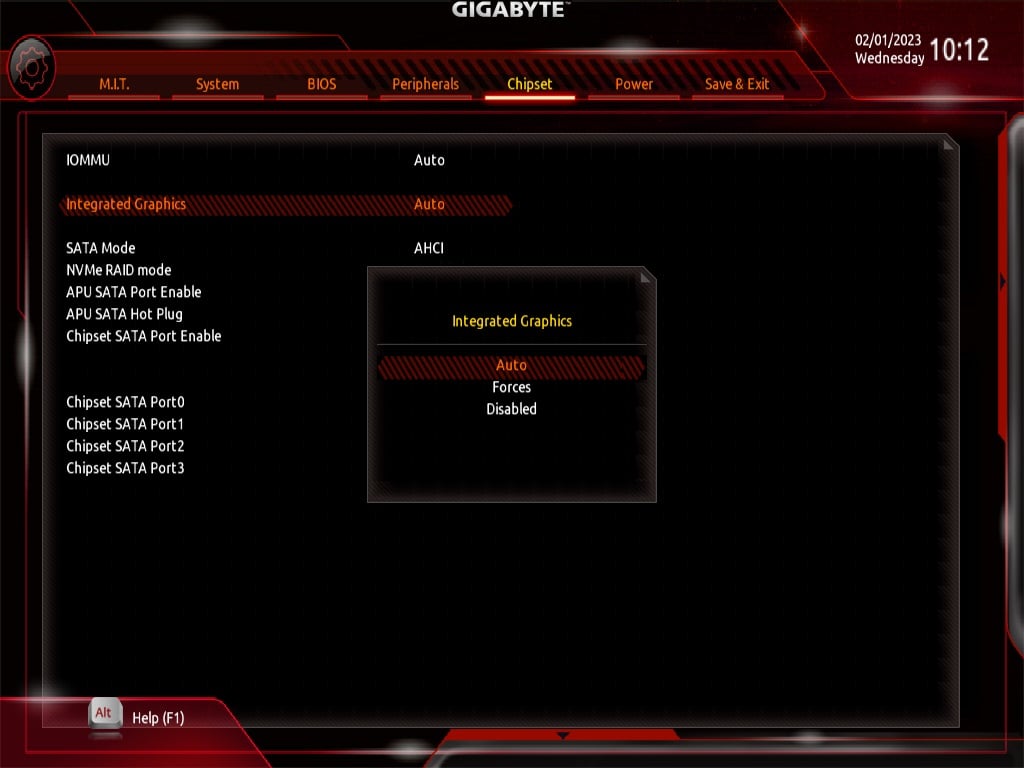 Slutligen, spara och avsluta från BIOS. HDMI till DisplayPort får inte fungera.
Slutligen, spara och avsluta från BIOS. HDMI till DisplayPort får inte fungera.
Uppdatera grafikdrivrutinen
Om du har en inställning för flera skärmar och en av bildskärmarna som är anslutna med HDMI till DisplayPort inte fungerar, kan problemet bero på grafikkortets drivrutiner. Om bildskärmen är ansluten till HDMI-porten på din dators grafikkort kan uppdatering av drivrutinerna lösa problemet. En föråldrad eller felaktig drivrutin kanske inte är kompatibel med bildskärmsanslutningen och utlöser sådana problem.
Tryck på Windows-tangent + X och öppna Enhetshanteraren. Klicka på Skärmadaptrar för att utöka listan över enheter under den. Högerklicka på den grafiska drivrutinen och välj Uppdatera drivrutin.
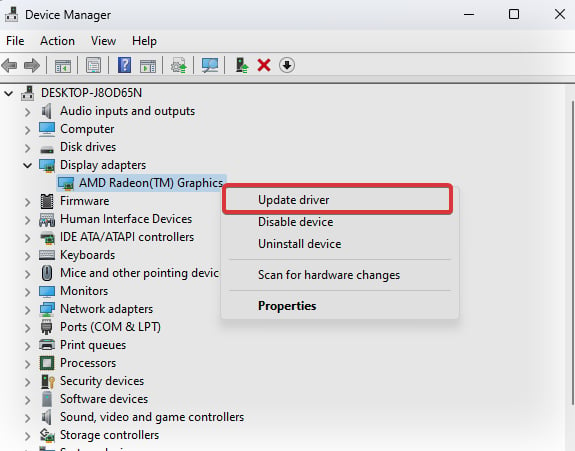
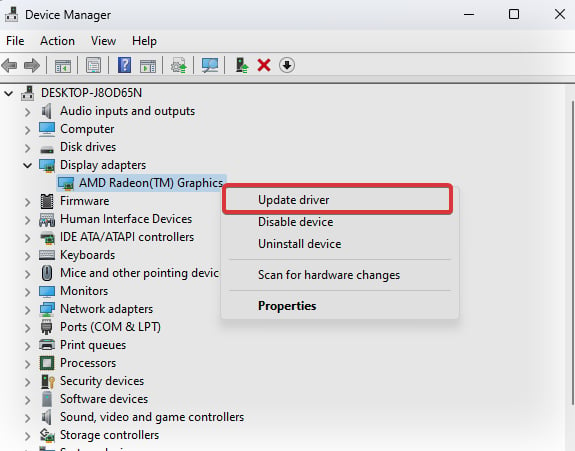 Klicka på Sök automatiskt efter drivrutiner och följ uppmaningen för att uppdatera grafikkortsdrivrutinerna till deras senaste version.
Klicka på Sök automatiskt efter drivrutiner och följ uppmaningen för att uppdatera grafikkortsdrivrutinerna till deras senaste version.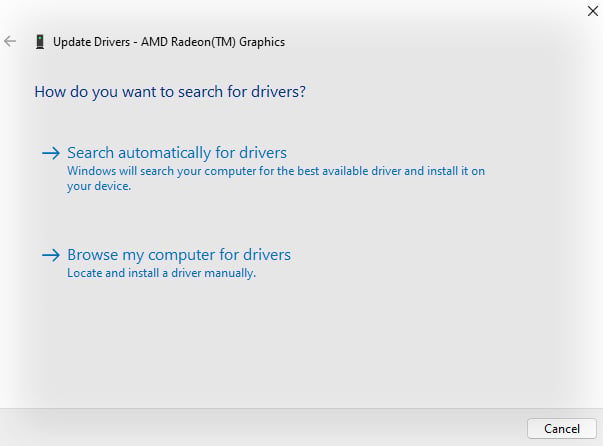
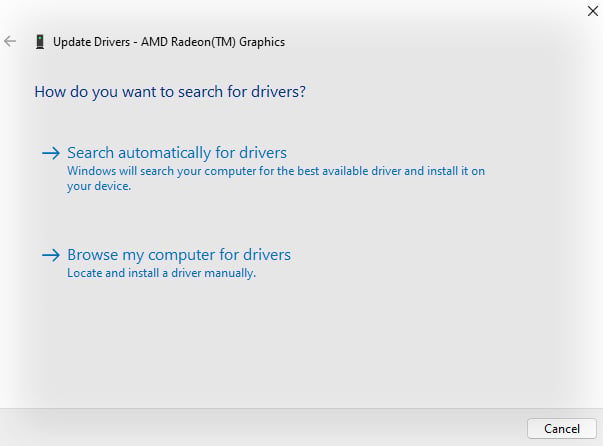 Följ samma process och uppdatera drivrutinerna under monitorn också.
Följ samma process och uppdatera drivrutinerna under monitorn också.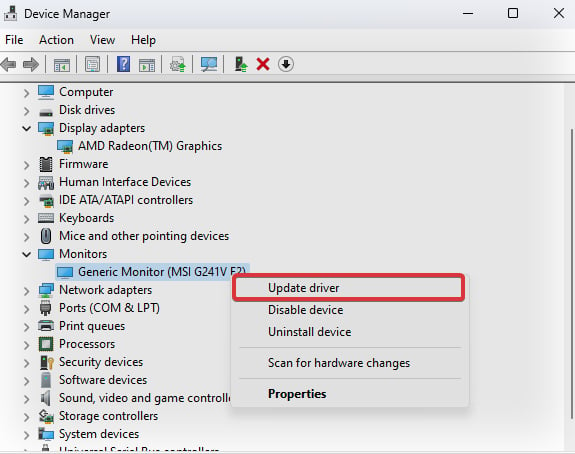
Ibland kan du behöva uppdatera grafikdrivrutinerna manuellt också. För att guida dig genom den manuella uppdateringsproceduren för AMD-och NVIDIA-grafikdrivrutiner har vi förberett en detaljerad artikel om Hur man uppdaterar grafikdrivrutinen Windows 11.